Fait de Cloud Computing, de synchronisation en ligne et de P2P crypté, BitTorrent Sync, le petit dernier de la société BitTorrent Inc. (éditrice du logiciel du même nom, de BitTorrent Plus, BitTorrent Live, BitTorrent Android …), est en passe de devenir le nouveau cauchemar des gouvernements (et de l’industrie du divertissement).
Sommaire
- BitTorrent Sync, le concept
- Installer BitTorrent Sync
- Le Cloud, entre révolution et malédiction
- La synchronisation
- Le Pair-à-Pair
Articles connexes :
- BitTorrent Sync : le manuel de l’utilisateur sur ordinateurs en français
- BitTorrent Sync : le manuel de l’utilisateur sur mobiles en français
- BitTorrent Sync : les questions les plus fréquentes, officielles et officieuses, pour Windows et Linux, en français
BitTorrent Sync, le concept [Sommaire]
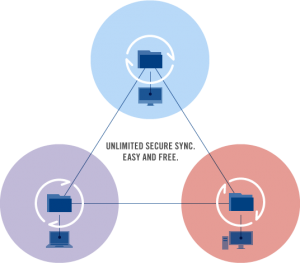
D’un côté, le Cloud Computing, ou la possibilité de sauvegarder ses données sur un serveur distant pour pouvoir y accéder depuis n’importe quel terminal. De l’autre, la synchronisation de fichiers, ou la possibilité de faire que deux répertoires sur des machines différentes aient toujours le même contenu. Au milieu, le protocole P2P, ou la possibilité pour les ordinateurs de s’échanger directement des données au travers des réseaux informatiques, intranet comme Internet. Ajoutez à cela les compétences hors-normes de la société BitTorrent Inc. et le génie de l’un de ses fondateurs Bram Cohen, vous obtenez BitTorrent Sync.
BitTorrent Sync est actuellement encore en phase de tests et de développement (alpha ouverte à tous depuis le 23 avril 2013). Si il a très bien fonctionné lors de mes tests, de nombreuses fonctionnalités indispensables – qui a dit versioning ? – lui font encore défaut. En attendant, il reste un peu sommaire certes avec son interface totalement épurée, mais il est déjà révolutionnaire. Tour d’horizon.
BitTorrent Sync et le Cloud Computing [Sommaire]
BitTorrent Sync emprunte au Cloud Computing la possibilité de stocker ses données en ligne, en intranet comme sur Internet, n’importe où dans le monde, à votre guise. Cela va du simple échange de fichiers entre deux ordinateurs au partage illimité de données en communauté, de la simple « sauvegarde » automatisée vers un NAS (serveur de stockage en réseau) à l’utilisation de serveurs dédiés en ligne.
BitTorrent Sync et la synchronisation [Sommaire]
BitTorrent Sync permet de synchroniser un répertoire sur une machine avec un nombre quelconque d’autres répertoires sur d’autres machines, et ce de manière uni comme bidirectionnelle (au choix de l’utilisateur), par le simple échange d’un secret (suite de 16 à 33 caractères alphanumériques).
La synchronisation peut être limitée dans le temps (24h est la seule option disponible pour l’instant), et un reset du secret permet de virer tous les pairs (impossible, encore une fois pour l’instant, de les gérer un à un).
Il n’y a évidemment pas de limite au nombre de répertoires synchronisés entre eux.
BitTorrent Sync, à mi-chemin entre P2P et F2F [Sommaire]
BitTorrent Sync utilise, pour la synchronisation des répertoires, le célèbre protocole P2P. Tout se paramètre en un ou deux clics. La seule différence relevée : au lieu de voir une longue liste absconse d’adresses IP d’ordinateurs connectés à votre machine, vous voyez maintenant s’afficher directement leur nom. Cela va, à mon avis, grandement faciliter la surveillance de vos connectés, rapprochant ainsi le logiciel d’une utilisation en F2F.
Pour ceux qui ne sont pas familiers avec toutes les notions abordées ici, jetez un œil aux explications succinctes que je donne plus loin dans cet article sur le Cloud, la synchronisation et le P2P.
Installer BitTorrent Sync [Sommaire]
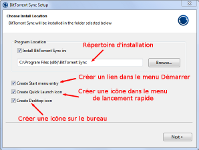
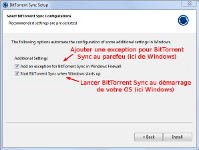
Cliquez sur les images pour les agrandir
Tout d’abord, téléchargez le logiciel : BitTorrent Sync. Ensuite, l’installation de est on ne peut plus classique. Pensez seulement à bien autoriser l’ajout d’une exception du logiciel dans votre parefeu, sans ça les transferts de données ne pourraient se faire. Pour le reste, il s’agit simplement de choisir le répertoire d’installation du logiciel (celui par défaut est suffisant), où vous souhaitez positionner des raccourcis, si vous souhaitez un lancement automatique au démarrage de votre OS…
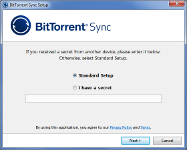
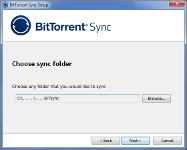
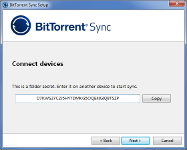
Cliquez sur les images pour les agrandir
Ensuite les choses se précisent. Choisissez pour commencer le « Standard Setup », puis l’emplacement de votre répertoire de synchronisation par défaut (il vous sera utile pour vos premiers tests et vous pourrez toujours le détruire plus tard). Votre premier « secret », pour ce répertoire seul, va alors automatiquement être généré (il n’est pas utile de copier l’information immédiatement, elle restera toujours disponible par la suite). Prenez une minute pour lire les 3 panneaux de présentation des fonctionnalités du logiciel – et voilà vous êtes lancé !
A partir de maintenant, il vous suffit d’installer BitTorrent Sync sur d’autres appareils et de partager ce secret pour voir le répertoire, et tout son contenu, se synchroniser entre toutes vos machines. Si vous avez des questions, vous trouverez probablement la réponse parmi les 36 que je fourni dans cet article. Et sinon, n’hésitez surtout pas à les poser en commentaire ! [De plus, un article complet sur les paramétrages du logiciel est aussi en cours d’écriture, et là on sera complet.]
Le Cloud, entre révolution et malédiction [Sommaire]
Avantages [Sommaire]
Le Cloud Computing est une révolution. Plus besoin de stocker ses données en local (à la maison, dans les locaux de l’entreprise), particuliers comme sociétés envoient leurs données sur des serveurs éparpillés dans le Nuage (comprenez sur des serveurs n’importe où dans le monde). Cette mutualisation du stockage, outre le fait qu’elle simplifie grandement le fonctionnement des uns et des autres, engendre de nombreuses économies.
Économies de gestion de parcs informatiques toujours plus volumineux. Économies d’achats de supports (disquettes, disques durs, CD, DVD, …) de plus en plus onéreux à mesure que les données à stocker augmentent en taille et en nombre ou que les supports se détériorent et deviennent obsolètes. Économies du temps qu’il aurait fallu passer à faire les sauvegardes, à déplacer, maintenir, remplacer les supports selon les besoins. Économies de l’investissement de temps et de travail qu’exige la protection, la mise en sûreté physique et informatique de ces données…
Oui, mais le Cloud Computing peut aussi vite devenir une malédiction.
Inconvénients [Sommaire]
Personnellement, je ne me suis jamais vraiment laissé tenter. Oh j’ai bien un compte et quelques dossiers stockés ici ou là, chez Dropbox, Google Drive et compagnie, mais je n’en fais pas un usage quotidien. Loin de là même, à vue de nez je dirais tout juste mensuel. Ce n’est pas que je n’aime pas l’idée, bien au contraire. Non, ce qui me retient c’est le fait que toutes mes données soient, par définition, éparpillées dans la nature – oui, dans la nature, ce n’est pas un anglicisme de marketeux qui va me faire perdre le contact avec la réalité des faits.
Ca vous fait envie, vous, d’avoir toutes ces informations sur vous, votre famille, votre société, qui se promènent sur Internet, enregistrées on ne sait réellement où, conservées par une entreprise tout à fait capable de modifier ses CGU toutes les 3 semaines et de s’arroger d’un coup d’un seul le droit de lire, trier, monétiser tout ce qu’ils possèdent sur vous ? (Facebook et Google sont de biens tristes exemples sur ces points…)
Steve Wozniak, cofondateur d’Apple, a déclaré lors d’une interview avec Le Monde.fr : « Avec le nuage, rien ne vous appartient. Moi, j’aime savoir que les choses sont à moi. Beaucoup disent ‘Oh ! c’est dans mon ordinateur !’, mais plus on transfère dans le nuage, moins on garde le contrôle. »
Hé oui Messieurs-dames, comprenez-bien que ce répertoire Dropbox (au hasard) sur votre ordinateur n’est pas réellement chez vous. Non, c’est juste une copie virtuelle d’un vrai répertoire avec vos vraies données dessus, répertoire détenu sur un serveur appartenant à la société américaine Dropbox (au hasard), société soumise aux mouvantes lois américaines (et zou ! Abracadabra un nouveau Blablabla Act et ils font ce qu’ils veulent de lui).
Je ne serais pas plus rassuré que de les voir stockées en Chine ou en Russie (ou en France, terre à la pointe du DPI). Franchement ces derniers temps sur la protection [sic !] des données personnelles ils sont pires les uns que les autres.
Certains alors me rétorqueront que mes données, avant de les mettre en ligne, je n’ai qu’à les crypter, comme ça personne d’autre que moi ne pourra jamais les lire. Oui, et quand j’ai besoin d’envoyer un courrier IRL, plutôt que de passer par la Poste et un simple affranchissement je peux aussi louer un convoi armé avec protection aérienne et surveillance satellite. Je le peux.
Mais non. Soit le Cloud me facilite la vie, en toute sécurité, soit je vais m’en passer. Et pour l’instant, vous l’avez compris, je fonctionne très bien sans. Pour en savoir plus sur le Cloud, direction la Wikipédia.
La synchronisation [Sommaire]
Par définition, la synchronisation permet de « faire correspondre les contenus de plusieurs emplacements de stockage » – du copier/coller automatisé en quelque sorte. Ces emplacements, cela peut être par exemple un simple répertoire identique sur tous les disques durs des ordinateurs de la maison et qui contient les photos communes de la famille. Cela peut être aussi des serveurs entiers, présents localement dans chaque boutique d’une entreprise, qui se tiennent à jour les uns les autres de leur base de données clients – un client ajouté à la base par la boutique de Marseille apparaîtra aussi dans la base de toutes les autres boutiques.
La synchronisation entre les points de stockage peut, sans rentrer trop dans les détails techniques, se faire de deux manières.
Synchronisation unidirectionnelle (à sens unique) [Sommaire]
Ici il y a une source, et des copies. On peut faire des modifications (ajout, suppression, mise à jour de fichier) sur la source comme sur les copies, mais seulement les modifications appliquées sur la source seront répercutées sur les copies. Aucune modification apportée à une copie ne sera jamais remontée à la source, ni aux autres copies.
Exemple de synchro à sens unique [Sommaire]
Appelons la source A, qu’elle soit un ensemble de fichiers sur un ordinateur, un répertoire sur une clef USB ou un serveur tout entier. Les autres éléments synchronisés avec cette source, les copies, appelons-les B, C, etc. sont au départ des répliques exactes de A, et toute modification apportée à A se trouve toujours immédiatement répercutée dans B, C, etc.
Par contre, si chacun peut faire des modifications localement dans B, C, etc., aucune de ces modifications locales ne sera envoyée vers les autres copies, ni remontée vers la source. Il n’y a que les modifications apportées à A qui se répercutent ailleurs.
Synchronisation bidirectionnelle [Sommaire]
Ici les modifications sont appliquées dans toutes les directions. Il n’y a plus de source identifiable, ou de copies, tout élément synchronisé devient une source à part entière. Toute modification apportée à un élément synchronisé est répercutée sur tous les autres. C’est notamment le principe du P2P.
Pour en savoir plus sur la synchronisation, direction la Wikipédia.
Le Pair-à-Pair [Sommaire]
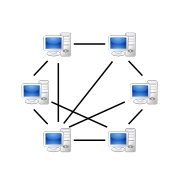
Le pair-à-pair, ou « peer-to-peer » dans la langue de Shakespeare, est le symbole parfait de la décentralisation. Il permet l’échange direct de données (sous la forme de fichiers, de calcul distribué, de streaming, de voix comme avec Skype) entre tous les différents membres d’un même réseau, Inter comme Intranet, au travers de logiciels spécifiques installés sur toutes les machines de ce réseau.
Tous les éléments de ce maillage peuvent jouer, selon la demande, à la fois le rôle de client et de serveur. Cela signifie que tous sont potentiellement à la fois émetteurs et receveurs de données. De ce fait, plus une donnée est disponible auprès d’un grand nombre de machines, c’est-à-dire plus elle est populaire, plus elle est partagée, plus il devient facile (et rapide) pour les autres machines qui la recherchent de se la procurer. Cette décentralisation permet évidemment de contourner toute surveillance ou presque, et d’éviter la censure (offrant par là même toujours plus de routes disponibles pour se la procurer).
Le P2P d’ami à ami (« friend-to-friend networks » ou F2F en anglais) est un sous-groupe particulier du P2P où l’échange de données ne peut se faire qu’entre « personnes de confiance ». Ces personnes de confiance sont des machines que vous avez authentifiées comme « amis », par leur adresse IP ou tout autre moyen.
Pour en savoir plus sur le P2P, direction la Wikipédia.
Maxime Mullet • l’Arpenteur de l’Infosphère